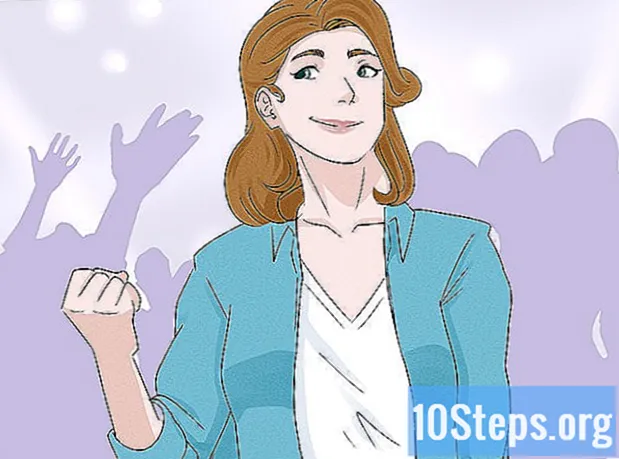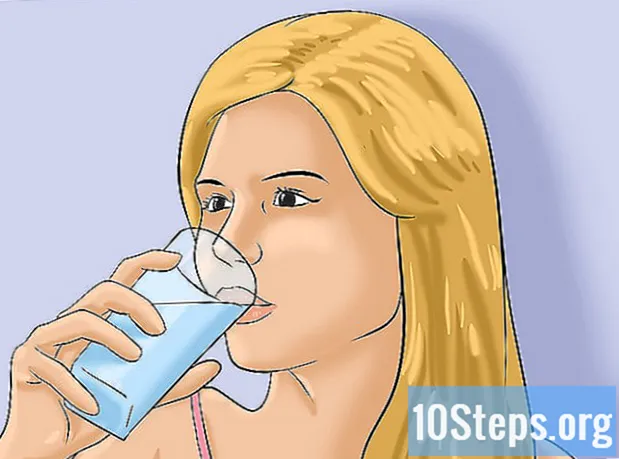著者:
Mike Robinson
作成日:
16 9月 2021
更新日:
11 5月 2024

コンテンツ
Windowsを使用していてWindows7を更新したばかりの場合、Windows8にはインターネットを共有できるアドホックオプションがないことに気付くでしょう。いくつかの手順でわずかな変更を加えるだけで、コマンドプロンプトを使用してインターネット接続の共有を簡単に有効にすることができます。
ステップ
管理者アカウントでログインしていることを確認してください。 確かに、画面の右下隅を右クリックし、「コントロールパネル」をクリックします。 「ユーザーアカウント」をクリックし、次に「別のアカウントを管理する」をクリックします。利用可能なアカウントとアクセスレベル(管理者、標準ユーザーなど)が表示されます。
- 何らかの理由で接続されているアカウントがわからない場合は、現在のユーザーが右側に表示されるメインの[ユーザーアカウント]ページを開きます。

管理者権限でコマンドプロンプトを開きます。 これを行うには、カーソルを画面の下隅に移動し、右ボタンをクリックします。 「コマンドプロンプト(管理者)」を選択します。これを行う別の方法は、「スタート」画面に移動し、「CMD」と入力して右クリックし、管理者として実行することです。
コマンドを定義します。 次のコマンドを入力し、それぞれの後に「Enter」を押します。- netsh
- 無線LAN
- hostednetworkモードを設定=許可
- set hostednetwork ssid =” network name”
- hostednetwork key =“パスワード、少なくとも8文字の長さ”を設定します
- hostednetworkを開始します

コントロールパネルにアクセスします。 そこで、「ネットワークと共有センター」をクリックし、左側の「アダプタ設定の変更」を選択します。
共有するアダプタを選択します。 それは現在インターネットに接続されているものでなければなりません。それを右クリックして「プロパティ」に移動します。
「共有」タブを選択します。 次に、「他のネットワークユーザーにこのコンピューターのインターネット接続を介した接続を許可する」というオプションをオンにします。
作成したネットワークを選択します。 「ローカルエリア接続** 2」などと呼ぶことができます。終了したら、「OK」をクリックします。インターネット接続の共有を開始しました。
チップ
- Connectifyなどのプログラムを使用してこれを行うこともできます。